登録日: 2020-04-26 更新日: 2020-04-26
公開されたばかりの「Lubuntu 20.04 LTS」をUSB メモリにインストールしました。
Windows+矢印キーでのウィンドウのタイリング操作が使えないので不便です。使えるようにしてみました。
-
-
Windows+矢印キーでのウィンドウのタイリング操作のサポート
参考:
H23. Arch: Manjaro LXQt 19.0.2 ミラーサーバの見直し、ウィンドウのタイリング操作
- Lubuntu 19.04 の「~/.config/openbox/lxqt-rc.xml」の window tiling の定義部分(328〜380行目)を使わせてもらいました。
→使い方によっては問題があるかもしれません。理由があって削除(グローバルショートカットとの重複防止)した部分を復活させているので自己責任です。
Lubuntu では、右のWindow キーのみで有効でしたが、Manjaro LXQt では、左右のWindow キーで有効になります。 このあたりはグローバルショートカットキーの定義の差です。左のWindow キーの定義がされていないようです。
-
タイリングの定義部分を準備:
↓ 内容(53行分+空行2行):
<!--
Lubuntu specific.
Keybindings for window tiling
-->
<!--
# HalfLeftScreen
-->
<keybind key="W-Left">
<action name="UnmaximizeFull"/>
<action name="MoveResizeTo">
<x>0</x>
<y>0</y>
<height>100%</height>
<width>50%</width>
</action>
</keybind>
<!--
# HalfRightScreen
-->
<keybind key="W-Right">
<action name="UnmaximizeFull"/>
<action name="MoveResizeTo">
<x>-0</x>
<y>0</y>
<height>100%</height>
<width>50%</width>
</action>
</keybind>
<!--
# HalfUpperScreen
-->
<keybind key="W-Up">
<action name="UnmaximizeFull"/>
<action name="MoveResizeTo">
<x>0</x>
<y>0</y>
<width>100%</width>
<height>50%</height>
</action>
</keybind>
<!--
# HalfLowerScreen
-->
<keybind key="W-Down">
<action name="UnmaximizeFull"/>
<action name="MoveResizeTo">
<x>0</x>
<y>-0</y>
<width>100%</width>
<height>50%</height>
</action>
</keybind>
<!-- Lubuntu specific : Keybindings -->
-
Lubuntu 20.04 LTS の定義に追加:
-
1. 修正前に定義ファイルを退避:
$ cd ~/.config/openbox/ $ cp lxqt-rc.xml lxqt-rc-ORG.xml $ ls lxqt-rc-ORG.xml lxqt-rc.xml
-
2. まずは、編集先を開きます:
$ featherpad ~/.config/openbox/lxqt-rc.xml
-
3. 検索→検索→下の検索窓に「 </keyboard> 」Enter
295行 <!-- Keybindings to toggle fullscreen -->
296行 <keybind key="F11">
297行 <action name="ToggleFullscreen"/>
298行 </keybind>
←(2. 改行して、空行を開けます)
299行 </keyboard> ←(1. 検索で飛んでくるところ)
300行 <mouse>
→もしかしたら、行番号は変わっているかも…。
-
4. 299行の前(298行の行末)でEnter して、1行空けます。
スペースが4個できますが無視。
-
5. 次に、挿入部分を読み込み:
準備した定義部分を範囲選択して、Ctrl+C
-
6. 空けた行で、Ctrl+V
-
7. 295行 〜 355行 辺りを確認。
ゴミが貼り付けられなかったかを確認。ゴミがあったら、除去。
→貼り付けた前後に空行ができても、そのままでかまいません。
-
8. Ctrl+S で上書き保存。
-
9. ログアウト→ログイン
-
「ブラウザ」を起動して、タイリングの動作確認:
-
左でも右でも「Window」+矢印(上下左右)キーで、4つのパターンのタイリングを確認。
- 右の「Window」+矢印キーで、動作しました。
Window +「↑」: 1/2画面で、上に吸着。 Window +「↓」: 1/2画面で、下に吸着。 Window +「→」: 1/2画面で、右に吸着。 Window +「←」: 1/2画面で、左に吸着。
-
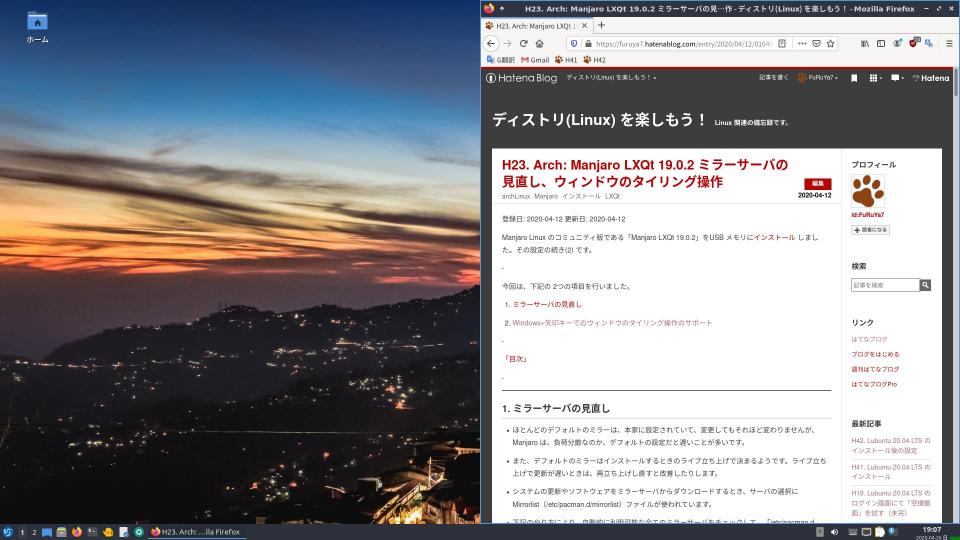
→ブラウザを選んでから、「Window 」+「→」とすると、 1/2画面で、右に吸着しました。
-
ウィンドウのタイリングが使えるようになった設定を保存:
その1:
$ cd ~/.config/openbox/ $ cp lxqt-rc.xml Lubuntu2004-lxqt-rc.xml $ ls Lubuntu2004-lxqt-rc.xml lxqt-rc-ORG.xml lxqt-rc.xml
-
その2:
$ cp lxqt-rc.xml ~/ドキュメント/Lubuntu2004-lxqt-rc.xml $ ls -1 ~/ドキュメント/ : Lubuntu2004-lxqt-rc.xml
-
まとめ
やはり、ウィンドウのタイリングが使えると便利です。 くれぐれも自己責任です。
-
-
目次
- Windows+矢印キーでのウィンドウのタイリング操作のサポート
-
-